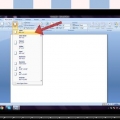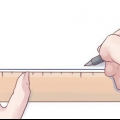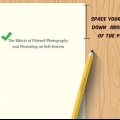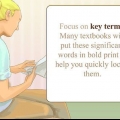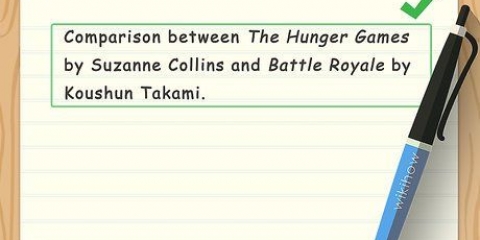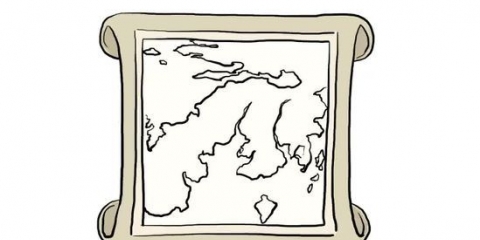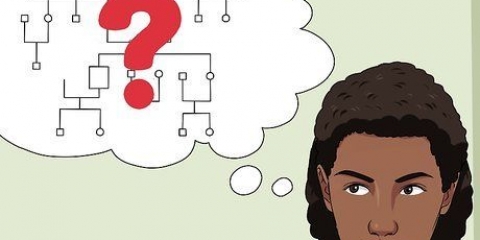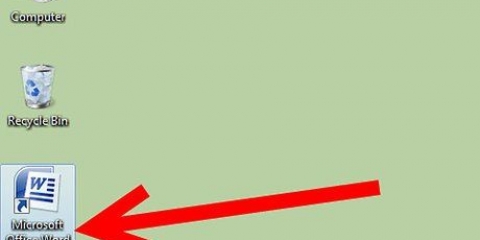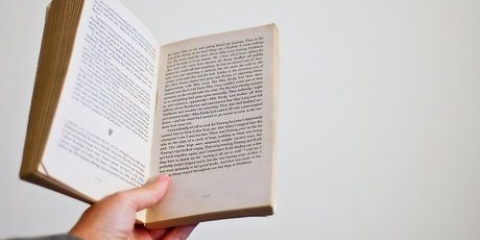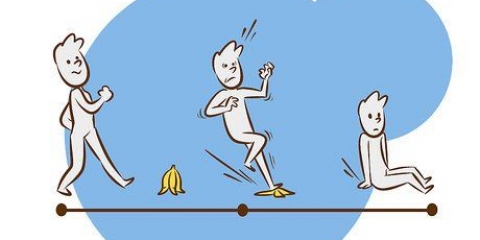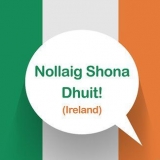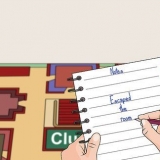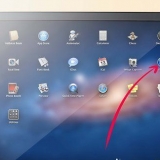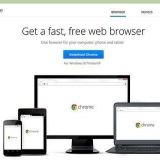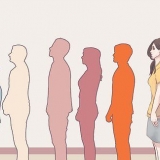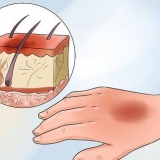Os diagramas de raias são geralmente dispostos horizontalmente ou verticalmente. O ponto de partida é o canto superior esquerdo do gráfico. Os diagramas de raias podem ser difíceis de projetar se você tiver vários conceitos que são trocados entre diferentes departamentos. Isso leva a diagramas confusos. 
A maioria dos fluxogramas opera em um princípio binário simples. Nos pontos do processo em que ocorrem variações, o leitor recebe uma pergunta de sim ou não. A resposta levará o leitor ao entendimento correto. Use formas diferentes para representar diferentes tipos de conceitos ou decisões. Adicionar dicas visuais ajudará a aumentar a legibilidade e a compreensão. 


Você pode ajustar a orientação do documento (retrato ou paisagem) em Orientação (no grupo Configurar página) na guia Layout de página. Os fluxogramas lidos da esquerda para a direita devem estar na orientação paisagem. 


Inicie a linha na caixa vermelha e arraste-a para a segunda forma. Caixas vermelhas também aparecem na segunda forma. Coloque o ponto final da linha em um desses quadrados vermelhos. As formas agora estão conectadas. Se você mover uma das formas, a linha permanece conectada à outra forma e o ângulo muda de acordo. Adicione uma legenda aos conectores inserindo um campo de texto, encontrado na guia Inserir. 





Inicie a linha na caixa vermelha e arraste-a para a segunda forma. Caixas vermelhas também aparecem na segunda forma. Coloque o ponto final da linha em um desses quadrados vermelhos. As formas agora estão conectadas. Se você mover uma das formas, a linha permanece conectada à outra forma e o ângulo muda de acordo. Adicione uma legenda aos conectores inserindo um campo de texto, encontrado na guia Inserir.
Criar um fluxograma
Contente
Um fluxograma é uma ajuda para dividir um processo difícil de entender em vários conceitos acessíveis. Criar um fluxograma de sucesso envolve equilibrar as informações que você deseja transmitir e a simplicidade com que você as apresenta. Para fazer um gráfico de vapor no Excel, você precisa criar uma grade, conectar formas no menu Formas e adicionar texto. Para criar um fluxograma no Word, você precisa criar uma tela, ativar a grade, criar e conectar formas no menu Formas e adicionar texto.
Degraus
Método 1 de 3: Projetando o conceito

1. Anote seus principais conceitos. A chave para um fluxograma de sucesso é a legibilidade. Certifique-se de que seus conceitos principais sejam simples e a transição do entendimento para o entendimento seja explicada em etapas simples.
- Certifique-se de ter um ponto de extremidade claramente distinto em mente para o gráfico. Isso ajuda a aumentar a legibilidade.

2. Decida entre um layout padrão ou de raia. Um fluxograma padrão divide um processo em seus principais conceitos e ações necessárias. Se você tiver vários grupos envolvidos no processo, conforme indicado pelo fluxograma, um layout de raia pode ajudar a mostrar quem deve fazer o quê. Cada fluxograma é colocado no `Job` do grupo responsável por concluir uma determinada tarefa (Marketing, Vendas, RH, etc.).).

3. Formate seu fluxograma. Antes de começar a projetar seu fluxograma com software, trabalhe-o em um pedaço de papel. Coloque os termos iniciais no topo e expanda o diagrama mais abaixo.

4. Divida os processos complexos. Se certas partes do seu fluxograma estiverem muito cheias, coloque o subprocesso em um novo fluxograma. Adicione uma caixa de texto como referência para colocar o subprocesso no fluxograma original e retornar o leitor a ele depois de passar pela extensão.
Método 2 de 3: Criar um fluxograma no Excel

1. Criar uma grade. As planilhas do Excel têm células mais largas do que altas por padrão. Para criar um fluxograma uniforme, você precisará quadrar a célula. Você faz isso clicando no botão Selecionar todas as células no canto superior esquerdo da planilha.
- Clique com o botão direito em qualquer cabeçalho de coluna e selecione Column Width no menu. Digite 2,14 no campo e pressione Enter. Isso transforma todas as células em quadrados.
- Ative Snap to Grid no menu Align (o grupo Organizar) na guia Layout de página. Isso permitirá que os objetos que você cria sejam redimensionados para caber na grade, tornando as formas uniformes.

2. Defina as margens. Se você deseja exportar a planilha para o Word ou outro programa, verifique se as margens são as mesmas. Ajuste as margens no menu Margens (no grupo Configurar página) na guia Layout de página para corresponder ao programa para o qual você está exportando.

3. Faça as formas. Clique na guia Inserir e selecione o menu Formas (no grupo Ilustrações). Selecione a forma que deseja usar e desenhe o tamanho da caixa com o mouse. Depois de criar uma forma, você pode ajustar sua cor e contorno usando as ferramentas na guia Formato que é aberta.

4. Adicione texto. Para adicionar texto às formas, clique no centro da forma e comece a digitar. Você pode personalizar a fonte e o estilo na guia Início. Mantenha o texto curto e direto ao ponto e certifique-se de que seja legível.

5. Conecte as formas. Abra o menu Formas na guia Inserir. Selecione o estilo de linha que melhor se adapta às suas necessidades. Passe o mouse sobre a primeira forma. Você verá um pequeno quadrado vermelho aparecer na borda, indicando onde as linhas podem ser mescladas.

6. Baixe um modelo. Em vez de criar um fluxograma do zero, há vários modelos e assistentes do Excel diferentes disponíveis online, gratuitos e comerciais, que você pode usar. Muitos deles fazem a maior parte do trabalho para você quando se trata de criar um fluxograma.
Método 3 de 3: Criando um fluxograma no Word

1. Adicionar papel de desenho. A maneira mais fácil de criar um fluxograma no Word é primeiro criar uma tela de desenho. A tela de desenho oferece mais liberdade no trabalho com formas e permite uma série de funções normalmente não disponíveis, como linhas de conexão.
- Clique em Inserir no menu principal. Selecione Formas no grupo Ilustrações e, em seguida, Nova Tela na parte inferior do menu. Uma tela da tela aparecerá em seu documento. Você pode redimensionar a tela arrastando os cantos.

2. Ative a grade. Com uma grade você pode criar formas de tamanho igual. Ative-o clicando na tela. Na guia Formato, clique em Alinhar e selecione Configurações de grade. Marque as caixas para exibir as linhas de grade e alinhar objetos à grade.

3. Faça as formas. Verifique se a tela está ativa. Clique na guia Inserir e selecione o menu Formas (no grupo Ilustrações). Selecione a forma que deseja adicionar e desenhe o tamanho da caixa com o mouse. Depois de criar uma forma, você pode ajustar sua cor e contorno usando as ferramentas na guia Formato que é aberta.

4. Adicione texto. Para adicionar texto a uma forma no Word 2007, clique com o botão direito do mouse na forma e selecione Adicionar texto no menu. No Word 2010/2013, clique na forma e comece a digitar. Você pode personalizar a fonte e o estilo na guia Início.

5. Conecte as formas. Abra o menu Formas na guia Inserir. Selecione o estilo de linha que melhor se adapta às suas necessidades. Passe o mouse sobre a primeira forma. Seus pequenos quadrados vermelhos aparecem na borda, indicando onde as linhas podem ser mescladas.
Artigos sobre o tópico "Criar um fluxograma"
Оцените, пожалуйста статью
Popular